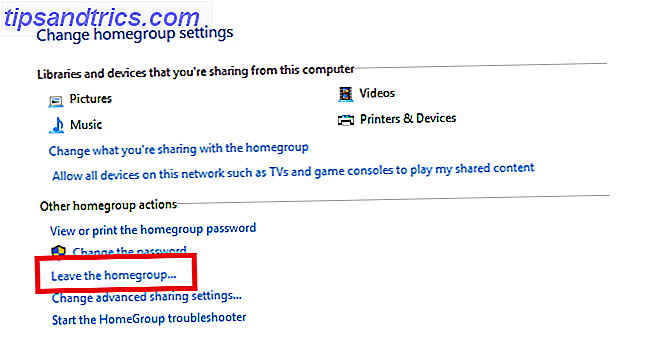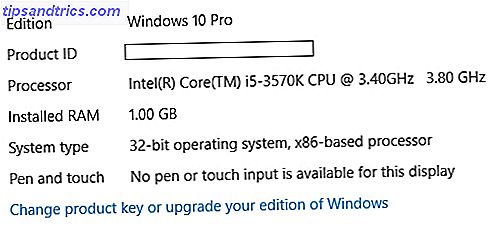Une des grandes choses à propos de Windows est que si vous n'aimez pas à quoi cela ressemble, vous pouvez le changer. Vous voulez que le verre Aero regarde Windows 10 Comment obtenir le thème Aero Glass sur Windows 10 Comment obtenir le thème Aero Glass sur Windows 10 Il a été l'une des fonctionnalités les plus demandées de Windows Insiders. Pourtant, Microsoft a décidé de ne pas ajouter Aero Glass à Windows 10, après l'avoir supprimé dans Windows 8. Voici comment vous pouvez l'obtenir ... En savoir plus? Vous pouvez le ramener avec quelques modifications.
Cependant, ces animations accrocheuses ont un coût. Tous les petits bouts de bonbons dans les coulisses peuvent avoir un impact sur les performances, en particulier sur les systèmes de qualité inférieure. Si vous souhaitez échanger de jolis visuels pour des performances plus fiables, voici quelques paramètres à modifier.
Les paramètres faciles à modifier peuvent être trouvés en allant dans Panneau de configuration> Système et en choisissant l'onglet Avancé . Cliquez sur Paramètres ... sous Performances pour ouvrir une nouvelle fenêtre avec les options appropriées.
Ces paramètres permettent des fonctions telles que le glisser en douceur, les vignettes translucides et les animations de la barre des tâches. Vous pouvez choisir Ajuster pour optimiser les performances afin de désactiver toutes ces options. Voyez si votre système fonctionne mieux avec des systèmes disposant de beaucoup de RAM Combien de RAM avez-vous vraiment besoin? Combien de RAM avez-vous vraiment besoin? La RAM est comme la mémoire à court terme. Plus vous multitâchez, plus vous avez besoin. Découvrez combien votre ordinateur possède, comment en tirer le meilleur parti, ou comment en obtenir plus. Lire la suite, ces derniers n'auront pas beaucoup d'effet, mais chaque petit peu qui n'est pas utilisé pour ceux-ci peut être dépensé ailleurs!
Vous pouvez également accélérer les animations de menu dans Windows pour une sensation plus vive. Tapez regedit dans le menu Démarrer pour ouvrir un éditeur de registre (n'oubliez pas de faire attention ici, car vous pouvez casser les choses avec un clic négligent) et accédez à ce répertoire:
HKEY_CURRENT_USER\Control Panel\Desktop Trouvez MenuShowDelay et double-cliquez pour l'éditer. L'heure d'affichage des menus est affichée ici en millisecondes, à 400 par défaut. Essayez 200 pour raccourcir la durée sans la supprimer complètement, ou 0 si vous ne voulez pas d'animation du tout.
Vous devrez vous déconnecter et redémarrer (ou redémarrer votre ordinateur) pour que ces modifications prennent effet, comme avec la plupart des modifications du Registre. 5 Windows 10 Registry Tweaks pour améliorer et déverrouiller des fonctionnalités 5 Windows 10 Registry Tweaks pour améliorer et déverrouiller des fonctionnalités Le registre L'éditeur est le seul moyen d'activer certaines fonctionnalités cachées de Windows 10. Ici, nous allons vous montrer des réglages faciles comme activer le thème sombre ou cacher des dossiers. Lire la suite .
Est-ce que vous appréciez les looks ou les performances dans Windows? Faites-nous savoir si vous avez apporté des modifications à ces paramètres!
Crédit d'image: BsWei via Shutterstock.com